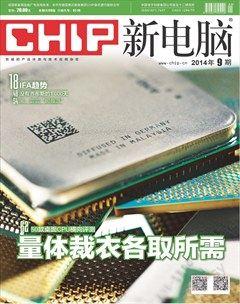互联网技巧
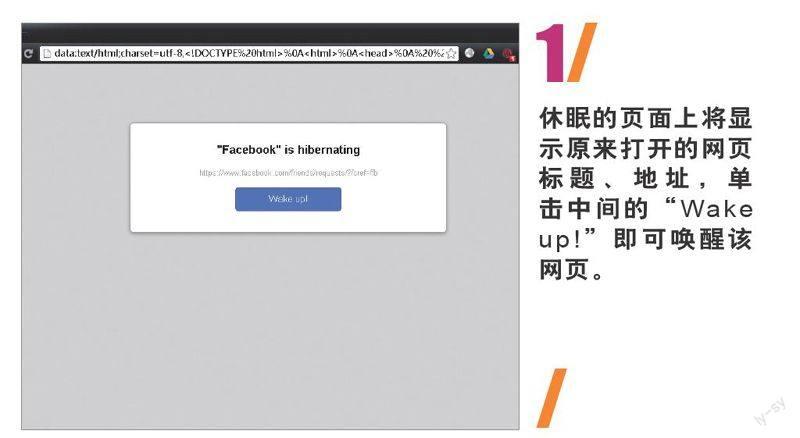
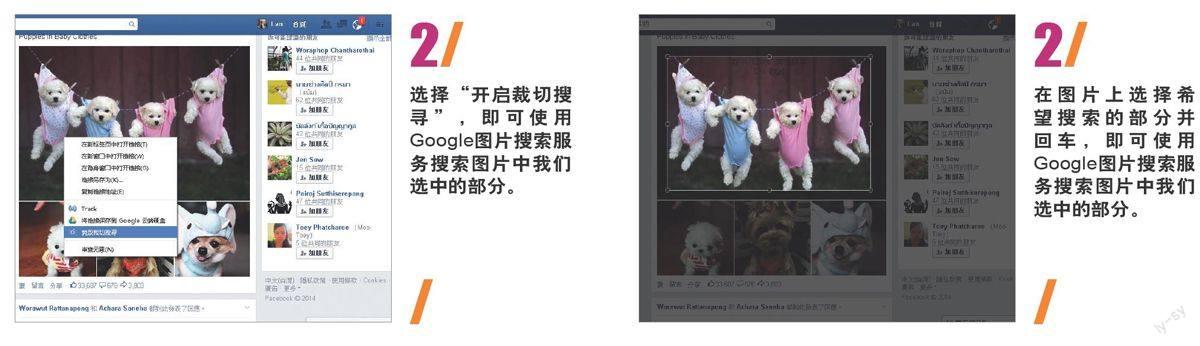
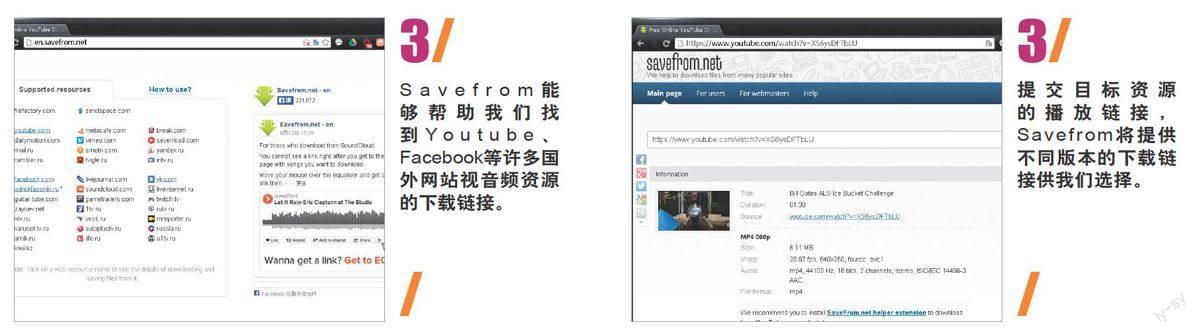
1 Chrome浏览器
让暂时不需要的标签页休眠
Chrome中所有打开的标签页面都作为一个独立的进程,这种模式使浏览器变得更稳定,即使一个标签页面崩溃,也不会导致整个浏览器关闭,唯一的问题是,它们可能需要占用更多的内存。当我们打开大量的标签页面时,将占用大量的系统资源,导致系统运行缓慢,那么如何解决这一问题呢?
我们可以使用一个名为“Tab Hibernation”的扩展程序来帮助我们解决这一问题,该扩展程序所做的事情非常简单,就是暂时将当前显示的标签页之外的所有标签页休眠,当我们再次访问某个页面时再将其唤醒,避免打开的页面耗费不必要的系统资源。“Tab Hibernation”所谓的休眠实际上是在标签页上打开一个本地的休眠提示页面,而唤醒实际上是返回上一个页面,该扩展程序巧妙地利用切换到本地页面的方法,实现了让指定页面休眠的功能。
我们可以通过Chrome应用商店“Tab Hibernation”(https://chrome.google.com/webstore/detail/tab-hibernation/pbdpajcdgknpendpmecafmopknefafha)的页面安装该扩展程序。安装完成后,在扩展程序栏将增加一个月亮标志按钮,单击该按钮即可将当前页面以外的所有标签页休眠,休眠的页面上将显示原来打开的网页标题、地址,单击中间的“Wake up!”即可唤醒该网页。
2 Chrome浏览器
先剪裁再使用图片进行搜索
在Chrome中用户可以通过右击图片并选择通过Google搜索来搜索这张图片。不过,由于图片可能被加上了其他图案和文字,或者我们只是想搜索图中的某个物件,所以通常这时我们是无法直接使用搜索功能的,而需要将图片下载,进行剪裁后再上传到Google进行搜索,不过,如果使用一个扩展程序,我们就可以轻松地完成上述任务。
只需安装一个名为“Crop Image Search”(https://chrome.google.com/webstore/detail/bfjhgnhnodlinoleolebajgmiebmhohb)的扩展程序,我们可以在网页上右击图片,选择“开启裁切搜寻”,然后通过网页上出现的选择框,在图片上选择希望搜索的部分,选择好之后按回车键,即可直接使用Google图片搜索服务搜索选中部分的图片,不必再下载、剪裁、上传进行搜索。
3 在线服务
下载国外视音频网站资源
希望下载Youtube、Facebook等视音频网站的资源离线欣赏,却对如何下载国外网站的资源缺乏了解,那么Savefrom(savefrom.net)所提供的在线服务可以帮上我们。该网站能够帮助我们找到Youtube、Facebook等许多国外网站视音频资源的下载链接。
以Youtube的视频节目为例,首先拷贝该视频播放的网页链接,例如“https://www.youtube.com/watch?v=XS6ysDFTbLU”,然后将其粘贴到Savefrom首页的输入框中并单击右侧的“Download”按钮,网站将分析我们提供的播放链接,并给出该资源的下载链接,这些下载链接包含适合不同设备的不同格式和分辨率的版本,例如360p和720p的MP4,也包含仅有声音部分的MP3文件的下载链接,而单击每一个下载链接左侧的感叹号,即可了解该文件进一步的详细信息,例如文件大小等。单击链接,即可直接下载想要的视音频文件。
4 在线服务
分离PDF文件的图片和文字
互联网上查找资料获得的一般都是PDF格式的文件,如果希望提取其中的图片和文字,那么通常只能够截取图片或者重新输入文字内容,否则就只能够借助昂贵的PDF专业编辑软件。不过,现在我们可以有新的选择,那就是利用在线PDF文件图片和文字提取服务ExtractPDF(www.extractpdf.com)。
我们只需打开ExtractPDF站点,单击“选择文件”按钮,选择我们需要提取图片和文字的PDF文件,或者在“or enter an URL”输入框中键入PDF的在线链接,单击“Send file”按钮提交文件。网站将马上发现我们上传的文件或者在线的文件,在接下来的页面中,网站将列出文件中提取的图片、文字供我们下载,页面上每一种类型的内容将在一个选项卡里列出,而每一个选项卡上方都有一个下载所有图片、文本的按钮,方便我们将它们下载到电脑上。
5 Chrome浏览器
关闭恼人的翻译提示
Chrome浏览器内置的翻译功能非常强大,在我们浏览外语网站时,可以轻松地帮我们将网页翻译成中文,虽然翻译的效果不是非常理想,但是起码可以帮助我们大概了解网页的内容。但是浏览器最近一次更新后,当我们浏览网站时是否翻译网页内容的提示就频繁出现在浏览器的右上角,以往,在浏览器中浏览默认语言的网页时基本不会出现这样的提示,但是现在却频繁出现了,并且如果我们不选择的话,提示对话框会继续显示在浏览器的右上角,影响我们正常浏览网页。
要关闭恼人的翻译提示,我们需要在地址栏输入“chrome://settings”并回车打开设置页面,拖动滑块到页面的底部,单击“显示高级设置”链接,在展开日页面中查找“语言”选项,取消“询问是否翻译非您所用语言的网页”复选框的选中标记。现在,不论打开的是什么语言的网页,都不会再出现翻译提示,而在我们需要翻译网页时,可以像以往一样右击鼠标,选择“翻成中文(简体中文)”即可。